Ultimative Anleitung zum Einrichten von WooCommerce-Automatisierungs-E-Mails zur Wiederherstellung verlassener Warenkörbe
Veröffentlicht: 2020-02-19
Zuletzt aktualisiert - 8. Juli 2021
Der Abbruch des Warenkorbs ist eine der größten Herausforderungen für einen Online-Shop. Die Leute besuchen Ihr Geschäft, stöbern in Ihren Produkten, legen einige Artikel in den Einkaufswagen und verlassen die Website einfach, ohne weiterzumachen.
Der Einkaufswagen kann von den Kunden wiederhergestellt werden oder nicht. Die meisten Warenkorbabbrüche erfolgen ohne Grund.
Der Warenkorbabbruch scheint von Tag zu Tag zuzunehmen. Die Statistiken zur Wiederherstellung abgebrochener Warenkörbe besagen, dass über 75 % der Menschen ihren Einkaufswagen verlassen, ohne damit fortzufahren. Sie werden vielleicht nie wissen, warum eine Person den Einkaufswagen verlässt, aber Sie können Vermutungen anstellen.
Zu diesem Zweck haben viele Organisationen eine Umfrage durchgeführt und einige der häufigsten Gründe für das Verlassen des Einkaufswagens identifiziert.
Die Gründe sind wie folgt:
- Aufpreis zu hoch
- Sie müssen ein Konto erstellen
- Langer oder komplexer Checkout-Prozess
- Kann die Gesamtkosten nicht sehen
- Seite nicht vertrauenswürdig
- Website-Fehler oder -Abstürze
- Lieferung zu langsam
- Kompliziertes Rückgaberecht
- Fehlende Zahlungsmethoden
- Karte abgelehnt
Wie kann man verlassene Warenkörbe wiederherstellen?
Bevor wir mit dem Wiederherstellungsprozess beginnen, ist es wichtig zu wissen, was die Wiederherstellung aufgegebener Warenkörbe ist.
Es nützt niemandem, nur Ihre verlassenen Karren zu behalten. Versuchen Sie, die aufgegebenen Warenkörbe wiederherzustellen, indem Sie Strategien wie Exit-Intent-Popups, Push-Benachrichtigungen, Retargeting-Anzeigen und E-Mails zu verlassenen Warenkörben verwenden. Die letzte Strategie scheint die effektivste Methode zu sein , um Ihre Kunden zurückzugewinnen und zurückzubringen .
Dies kann mit dem praktikabelsten und zuverlässigsten Retainful-Plugin erreicht werden. Das Retainful-Plugin in WooCommerce hilft Ihnen, die verlassenen Warenkörbe auf der Warenkorbseite zu überprüfen. Es zeigt auch die Einnahmen für aufgegebene und wiederhergestellte Warenkörbe in WooCommerce an.
Retainful hat die aufregendsten Funktionen, um Ihre aufgegebenen Warenkörbe wiederherzustellen, was Ihren Umsatz um das Zehnfache steigern würde.
Installation von Retainful
- Melden Sie sich bei Ihrem WordPress-Dashboard an
- Suchen Sie in den Plugin-Suchabschnitten nach dem Retainful-Plugin, wie unten dargestellt,

- Installieren und aktivieren Sie das Plugin.
Das Plugin kann auch manuell in Ihrem Shop installiert werden, indem Sie es aus dem WordPress-Repository herunterladen .
Wiederherstellungs-E-Mail-Sequenz erstellen
Das Retainful-Plug-in hilft Ihnen dabei, die E-Mail- Sequenz zur Wiederherstellung aufgegebener Warenkörbe auf zuverlässigere Weise zu erstellen. Dies ist eine der besten Strategien für die Wiederherstellung von verlassenen WooCommerce-Warenkörben. Bestimmen Sie die Reihenfolge der Wiederherstellungs-E-Mails für einen reibungslosen Ablauf. Standardmäßig stellt Retainful Ihnen eine Folge von 3 Wiederherstellungs-E-Mails zur Verfügung.
Wenn Sie sich zum ersten Mal bei Ihrem Retainful-Dashboard anmelden, wird die folgende Seite angezeigt. Klicken Sie auf „Erstellen“ und legen Sie los.

Wenn Sie sich das nächste Mal anmelden, können Sie die E-Mails zur Wiederherstellung aufgegebener Warenkörbe erstellen/bearbeiten, indem Sie auf E-Mails -> E-Mail-Vorlagen klicken. Dadurch werden Sie zur folgenden Seite navigiert, auf der Sie die Standardsequenz von Wiederherstellungs-E-Mails finden.
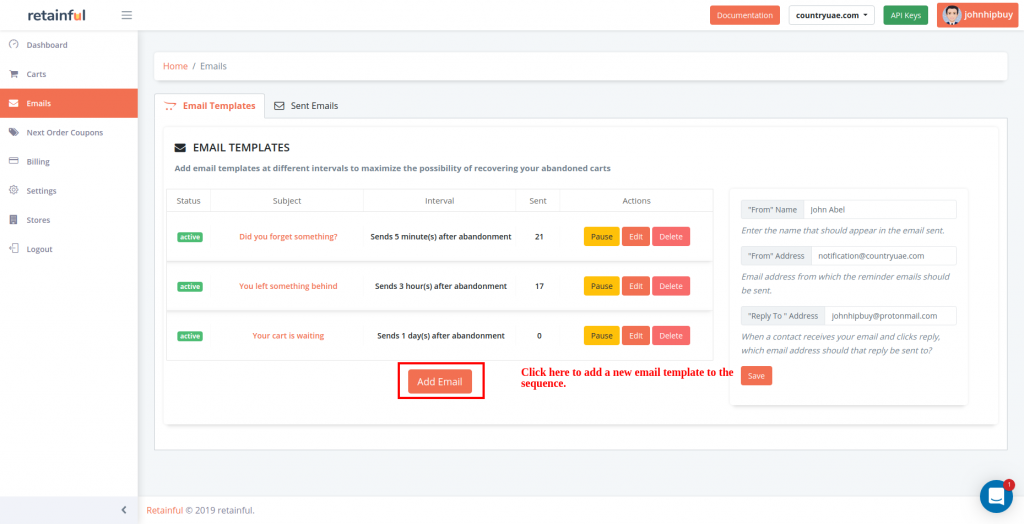
Klicken Sie auf „E-Mail hinzufügen“, wenn Sie eine zusätzliche E-Mail-Sequenz zu den Standardvorlagen erstellen möchten. Dadurch gelangen Sie zum folgenden Popup.
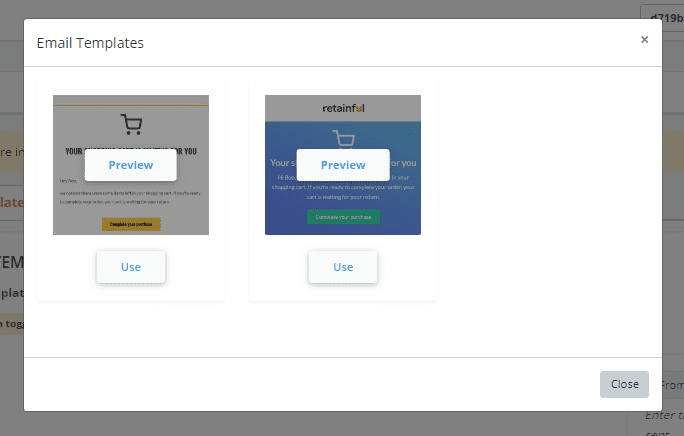
Sie können oben die gewünschte Vorlage auswählen, um eine E-Mail-Vorlage zur Wiederherstellung aufgegebener Warenkörbe zu erstellen.
Informieren Sie sich über den Status der E-Mail-Vorlage:
Die E-Mail-Vorlage hat zwei Status – Aktiv und Angehalten.
Der folgende Screenshot zeigt, wann der Status der E-Mail-Vorlage zur Wiederherstellung aufgegebener Warenkörbe aktiv ist.
Es veranschaulicht auch, dass die erste Wiederherstellungsmail 5 Minuten nach dem Abbruch gesendet wird. Wenn der Kunde nicht zurückgekehrt ist, wird die zweite E-Mail 3 Stunden nach dem Abbruch gesendet und dies wird fortgesetzt, wenn der Kunde nicht geantwortet hat.

Wenn Sie eine bestimmte Sequenz anhalten möchten, klicken Sie auf die entsprechende Pause-Schaltfläche, dann ändert sich der Status wie unten gezeigt:
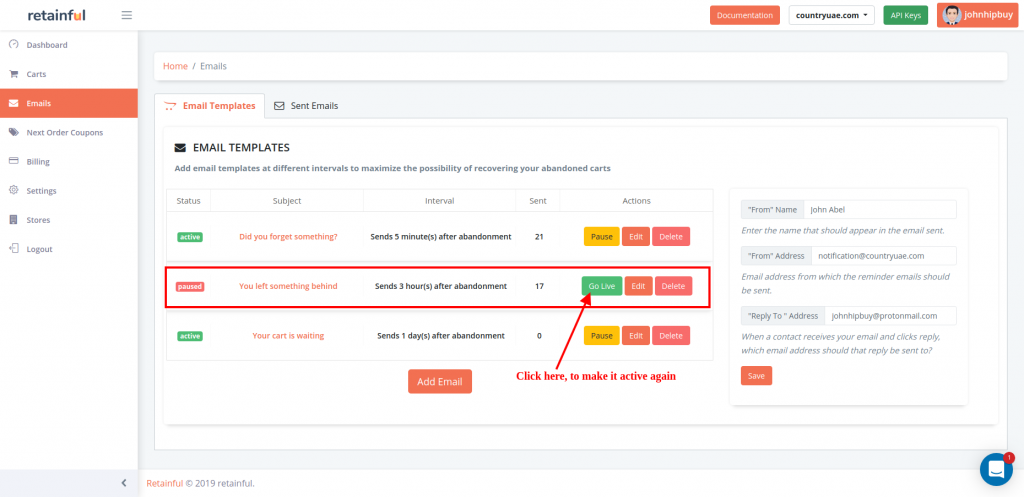
Der obige Screenshot zeigt deutlich, dass die erste Wiederherstellungsmail nach 5 Minuten nach dem Abbruch gesendet wird. Wenn der Kunde nicht zurückgekehrt ist, wird die dritte E-Mail 1 Tag nach dem Abbruch gesendet. Die zweite Sequenz wird nicht gesendet, da sie angehalten wurde.
Die zeitliche Abfolge für jede Vorlage kann nach Bedarf geändert werden. Stellen Sie sicher, dass Sie unterschiedliche Intervalle festlegen, damit die Kunden zurückkehren können, um die Einkaufswagen zurückzuholen.
Ebenso ist beim Anlegen einer weiteren Sequenz einer E-Mail-Vorlage folgendes zum Status zu beachten.
Nachdem Sie die Vorlage angepasst haben, um die Sequenz live zu schalten, klicken Sie auf „Speichern und live schalten“, das wie unten gezeigt in der oberen rechten Ecke der Seite verfügbar ist:
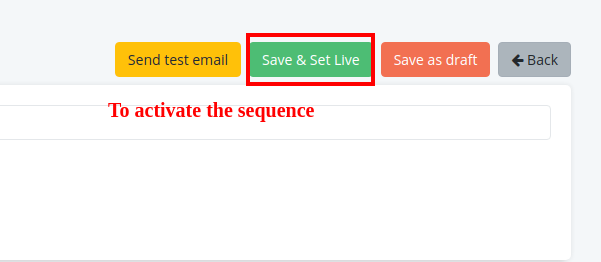
Um die Sequenz zu entwerfen/anzuhalten, klicken Sie auf die Schaltfläche „Als Entwurf speichern“, wie unten gezeigt:
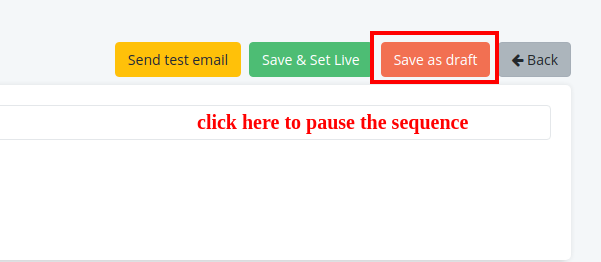
Der Status der Sequenz ist sehr wichtig, da die Sequenz abhängig von ihrem jeweiligen Status funktioniert.
Erstellen Sie Ihre erste Sequenz zur Wiederherstellung verlassener Warenkörbe
Lassen Sie uns im Detail verstehen, wie die erste Sequenz der Wiederherstellungs-E-Mail erstellt wird.

Klicken Sie auf „Bearbeiten“, um die erste Sequenz der Wiederherstellungs-E-Mail zu ändern. Dieser Klick navigiert Sie zur Vorlage der ersten Sequenz. Die Seite besteht aus zwei Abschnitten, wie unten dargestellt,
Im ersten Abschnitt dürfen Sie einige grundlegende Einstellungen für Ihre erste E-Mail-Sequenz vornehmen.

E- Mail-Betreff – Geben Sie eine attraktive Betreffzeile ein, damit Kunden die E-Mail nicht ignorieren.
Senden Sie die E-Mail ein – Geben Sie die gewünschte Zeit ein, um Ihre erste E-Mail zu senden, nachdem Sie den Warenkorb als verlassen betrachtet haben. Die Zeit kann für Minuten/Stunden und Tage eingestellt werden.
Der nächste Abschnitt ist die E-Mail-Vorlage der ersten Sequenz. Das folgende Bild ist die Standardvorlage der ersten Wiederherstellungs-E-Mail.

Die Vorlage kann mit dem praktikabelsten Tool – Drag and Drop Builder – beliebig modifiziert werden. Sie können Ihre eigene Vorlage mit CSS erstellen, wenn Sie ein guter Programmierer sind.

Notiz:
Sie können eine Vorschau der E-Mail erhalten, indem Sie eine Test-E-Mail senden.
Ebenso können die Templates der anderen beiden Sequenzen beliebig modifiziert werden. Sobald die erstellten Sequenzen in den aktiven Status versetzt wurden, handelt es sich um einen automatisierten Prozess zur Wiederherstellung abgebrochener Warenkörbe für Ihren WooCommerce-Shop.
Lassen Sie uns mit der Anpassung der Vorlage ins Detail gehen.
Anpassen der E-Mail-Vorlage mit Drag & Drop Builder
Das Anpassen der E-Mail-Vorlage ist in Retainful viel einfacher und flexibler. Sie können die Vorlage einfach mit der Drag-and-Drop-Oberfläche in Retainful ändern.
Blöcke hinzufügen
Im E-Mail-Vorlagenlayout sind die Tools zur Anpassung in der oberen rechten Ecke verfügbar, wie unten gezeigt:
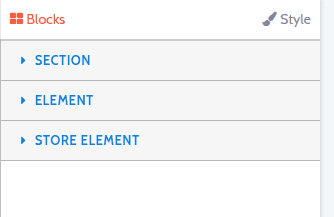
Abschnitt:
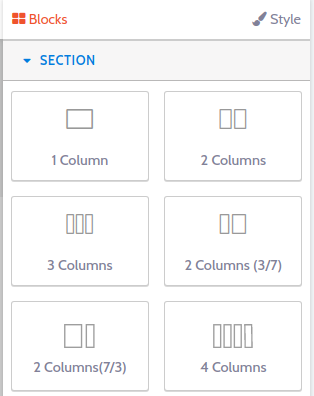
In diesem Block können Sie Ihre Vorlage mit den verfügbaren Optionen in gewünschte Spalten unterteilen.
Wenn Sie die Vorlage beispielsweise in 2 oder 3 Spalten aufteilen möchten, ziehen Sie die entsprechende Option einfach per Drag & Drop auf Ihre Vorlage.
Die Vorlage sieht wie folgt aus:

Element:
Dieser Block wird verwendet, um Ihrer E-Mail-Vorlage Bilder, Text, Leerzeichen usw. hinzuzufügen. Diese Optionen können mit einer Drag-and-Drop-Aktion eingefügt werden.

Text – Um erforderlichen Text wie FAQs in die Vorlage aufzunehmen
Schaltfläche – Zum Erstellen von CTA-Schaltflächen wie „Abonnieren“, „Zum Warenkorb“, die Kunden dazu animieren, ihren Kauf abzuschließen.
Bild – Um das gewünschte Bild in Ihre E-Mail-Vorlage aufzunehmen.
Soziale Symbole – Um Ihrer E-Mail-Vorlage soziale Symbole hinzuzufügen. Dies würde Ihre Kunden auf Ihre soziale Seite leiten und Ihnen helfen, global zu erreichen.
Abstandshalter – Um bei Bedarf Leerzeichen in Ihre Vorlage aufzunehmen.
Abmelden – Dies kann verwendet werden, um E-Mails mit DSGVO-Beschwerden zu verlassenen Warenkörben zu senden.
Speicherelement:

Das Store-Element ermöglicht die Eingabe der Daten aus dem Store. Lassen Sie uns auf die Optionen im Store-Element eingehen.
Adresse – Dies ruft Details wie Lieferadresse, Rechnungsadresse, Versandmethode und Zahlungsmethode aus Ihrem Geschäft ab.
Summen – Wenn Sie eine Aufschlüsselung der Beträge anzeigen möchten, können Sie diesen Block verwenden, um die erforderlichen Details abzurufen. Mit diesem Block können die Zwischensumme, die Versandkosten usw. angezeigt werden.
Einzelposten – Dieser Block wird verwendet, um die Warenkorbartikel des Kunden in der E-Mail anzuzeigen.
Coupon – Wenn Sie Ihren Kunden einen WooCommerce-Coupon für verlassene Warenkörbe für ihren nächsten Einkauf zur Verfügung stellen möchten, hilft Ihnen dieser Block, Ihre Kunden in Ihr Geschäft zu bumerangen.
Bearbeiten einzelner Elemente
Wenn Sie einzelne Elemente in Ihrer E-Mail-Vorlage bearbeiten möchten, können Sie dies tun, indem Sie einfach darauf klicken. Wenn Sie auf das jeweilige Element klicken, erscheint ein blaues Rechteck und die entsprechenden Einstellungen zum Anpassen erscheinen ebenfalls in der rechten Ecke.

Die anzupassenden Einstellungen sind wie unten dargestellt:
Abmessungen:

Dimension wird verwendet, um die Polsterung des ausgewählten Elements anzupassen.
Typografie:

Typografie wird verwendet, um den Text des jeweiligen Elements anzupassen. Sie können die Schriftgröße, Farbe und Ausrichtung ändern und ihn sogar mit Textdekorationen attraktiv aussehen lassen.
Dekorationen:
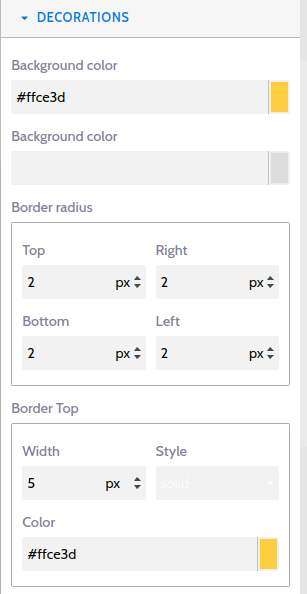
Dieser Block führt Sie dazu, das Element bei Bedarf mit der perfekten Hintergrundfarbe hervorzuheben. Außerdem können Sie dem Element gewünschte CSS-Stile hinzufügen.
Diese Einstellungen würden das ausgewählte Element attraktiv machen. Dies kann gemäß Ihren Anforderungen an jedem Teil Ihrer E-Mail-Vorlage erfolgen.
Reaktionsfähigkeit prüfen
In der heutigen Welt checken die Leute ihre E-Mails unterwegs, stellen Sie also sicher, dass Ihre E-Mails für mobile Geräte optimiert sind.
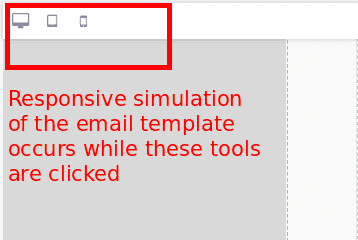
Sie können dies mit den Symbolen für ansprechende Stimulation überprüfen, die in der oberen linken Ecke verfügbar sind.
Andere Formatierungswerkzeuge

Diese Tools können verwendet werden, um Code anzuzeigen, Komponenten anzuzeigen, Ihre Vorlage im Vollbildmodus anzuzeigen, den Code der Vorlage anzuzeigen, die Vorlage zu importieren, eine Vorschau der Vorlage anzuzeigen, Optionen rückgängig zu machen, zu wiederholen und zu löschen.
Sehen Sie sich die angepasste E-Mail-Vorlage an.
Beispiele für die Anpassung Ihrer Wiederherstellungs-E-Mails
Lassen Sie uns auf einige Beispiele für E-Mails zur Wiederherstellung aufgegebener Warenkörbe eingehen, die Ihnen beim Anpassen Ihrer Wiederherstellungs-E-Mail helfen würden, was den Posteingang Ihrer Kunden aufwertet.
Beispiel 1:
Hier ein Beispiel aus „Doggyloot“:
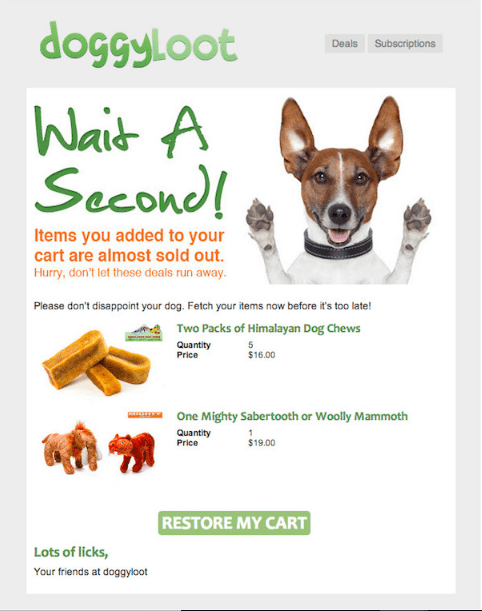
Die obige Wiederherstellungs-E-Mail ist so attraktiv, dass sie nicht ignoriert werden kann. Die Geste des Hundes, die verwendeten Phasen sind so kreativ, dass sie den Kunden dazu drängen würden, mit seinem Kauf fortzufahren.
Machen Sie Ihre E-Mail zur Wiederherstellung aufgegebener Warenkörbe innovativ, abgesehen von den langweiligen Formaten, die Ihre Kunden schließlich zurückbringen würden.
Beispiel 2:
Der folgende Screenshot ist ein Beispiel von „Rudy's“:
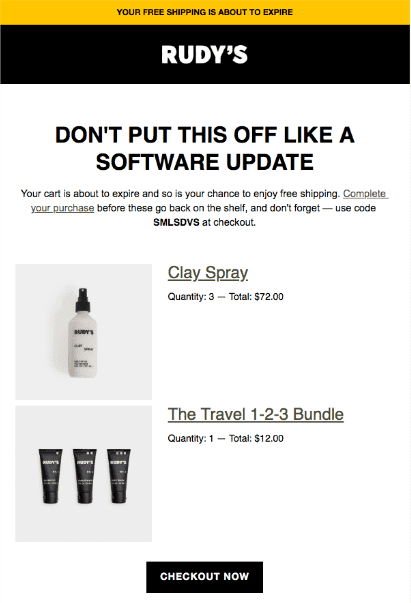
Der Satz „Nicht aufschieben wie ein Software-Update“ charakterisiert deutlich die Tendenz, eine Aufgabe aufzuschieben. Es ist wichtig, Schritte zu unternehmen, um den Warenkorbabbruch in Ihrem Geschäft zu beheben. Wenn Sie Ihre aufgegebene Wiederherstellungs-E-Mail mit Echtzeitszenarien in Verbindung bringen, wird Ihr Kunde auf humorvolle Weise wissen, wie wichtig es ist, den Einkaufswagen wiederherzustellen.
Ich hoffe, dieser Artikel hat Sie vollständig bei der Erstellung von WooCommerce-E-Mails zur Automatisierung der Wiederherstellung aufgegebener Warenkörbe geführt, die mit dem Drag-and-Drop-Editor kreativer und leistungsfähiger sind. Denken Sie daran, den Posteingängen Ihrer Kunden einen Mehrwert zu verleihen und Ihre Kunden zurück in Ihr Geschäft zu bringen.
Zögern Sie nicht länger, je früher Sie implementieren, desto besser wachsen Sie.
Installieren, wiederherstellen, erweitern und glückliche Kunden machen.
Ich wünsche Ihnen viel Glück.
Weiterlesen
- Die besten Plugins zur Wiederherstellung verlassener Warenkörbe für WooCommerce.
- Best Practices beim Vorbereiten von E-Mails zur Wiederherstellung abgebrochener Warenkörbe.
- Wie passe ich WooCommerce-E-Mail-Vorlagen an?
- Beste WooCommerce-Wunschlisten-Plugins.
